“谁懂啊!移动硬盘用起来简直不要太方便,我现在工作基本上都是用移动硬盘来保存各种文件!棘手的事来了,我昨天清理移动硬盘不小心把它格式化了!这可怎么办?真的很急!”
无论是工作还是学习,移动硬盘都凭借其易携带、数据存取便捷的特点而大受人们欢迎。使用移动硬盘的朋友越来越多。当然,不少朋友也反映了移动硬盘总是会丢失数据。数据丢失真的会让人很崩溃!
今天小编就给大家分享一些移动硬盘数据恢复的小方法,这些方法都是小编踩过无数的坑后总结出来的实用方法!请往下看吧!

一、移动硬盘数据丢失的常见原因
也许有些硬盘用户会感到很好奇,怎么硬盘用的好好的,数据就丢失了呢?其实,可能是由于大家在使用硬盘时没有注意到一些很细小的点从而导致移动硬盘数据丢失了。小编给大家总结了一些比较常见的原因。
1.误删除:操作失误导致文件被删除;
2.格式化:对硬盘进行格式化操作,清除所有数据;
3.病毒感染:病毒或恶意软件感染导致文件损坏或删除;
4.硬盘故障:物理损坏或逻辑故障导致数据无法访问;
5.意外断电:在数据传输过程中发生断电,造成数据损坏;
6.分区丢失:分区表损坏或丢失,导致数据不可见。

移动硬盘数据恢复怎么操作?
插上移动硬盘显示驱动器存在问题怎么办呢?建议大家停止使用硬盘硬盘,并立即进行数据的恢复。可在以下方法中选择适合自身的数据恢复方法。
方法一:从回收站中恢复硬盘数据
众所周知,使用回收站恢复数据是较为快捷且有效的一种方式,移动硬盘数据丢失可以尝试在回收站中恢复数据。具体可这样操作:
1.将移硬盘与电脑正常连接后进入回收站;
2.在回收站中找到是否有相应的文件,如果文件在回收站中,可以直接将其拖动至电脑桌面。
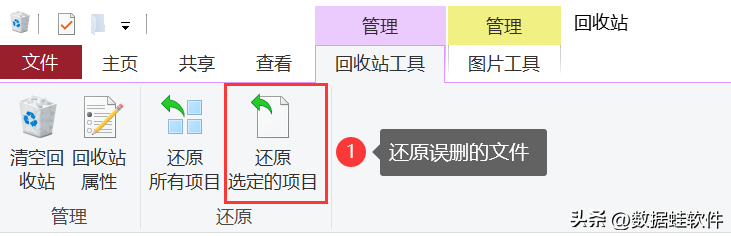
方法二:使用以前的版本恢复硬盘数据
移动硬盘在文件管理删除的视频怎么找回?使用电脑中【以前的版本】功能或许可以帮助我们找回移动硬盘删除的数据。可以按以下步骤操作:
1.将移动硬盘与电脑正常连接;
2.进入【此电脑】中,右键单击移动硬盘的盘符,选择【属性】;
3.单击【以前的版本】,找到可以恢复的版本;
4.单击【还原】并等待文件恢复。
提示:如果电脑没有开启此功能,可尝试其他的恢复方法。
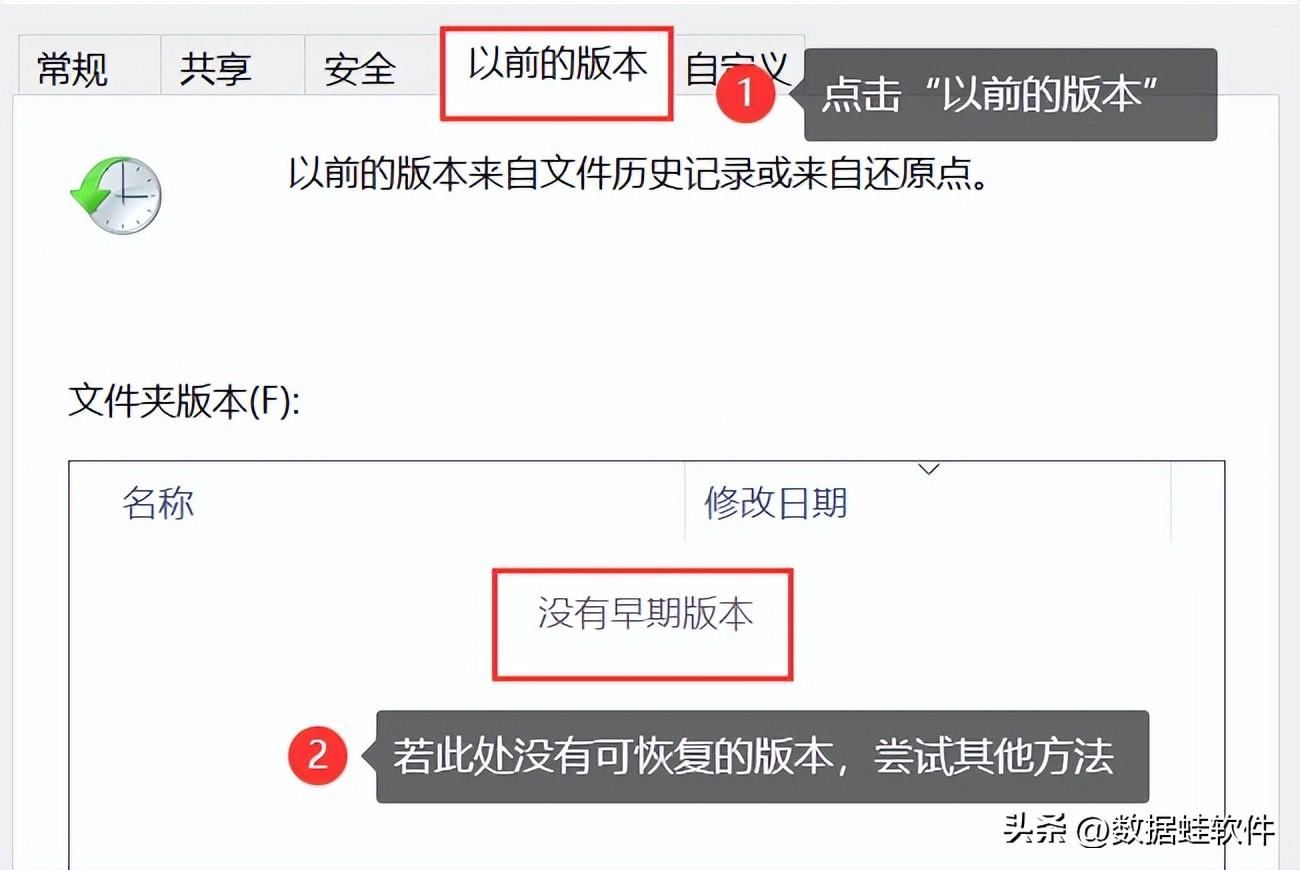
方法三:专业软件恢复硬盘数据
上述2个方法是较为简单的,如果你想用一个简单又高效的方法来完成移动硬盘数据恢复,那么小编建议你使用专业的数据恢复软件。
这里小编就以数据蛙恢复专家为例,给大家说明如何使用专业的数据恢复软件恢复移动硬盘中的数据。选择这款软件是因为它的恢复效果较好,能满足大部分电脑用户的数据恢复需求,且操作界面简单易懂,无论对电脑熟悉与否,都能上手操作。移动硬盘数据恢复可参考下面步骤:
数据恢复专家软件下载链接:https://www.shujuwa.net/shujuhuifu/
操作环境:
演示机型:华硕X8AE43In-SL
系统版本:Windows 10
软件版本:数据蛙恢复专家3.1.6
1.安装软件,将移动硬盘插入电脑后运行软件;
2.首先可以对软件进行免费扫描,点击【免费试用】;
3.先在【可移动驱动器】下方勾选上移动硬盘盘符,然后在文件类型处选择需要扫描的文件类型,执行【扫描】;
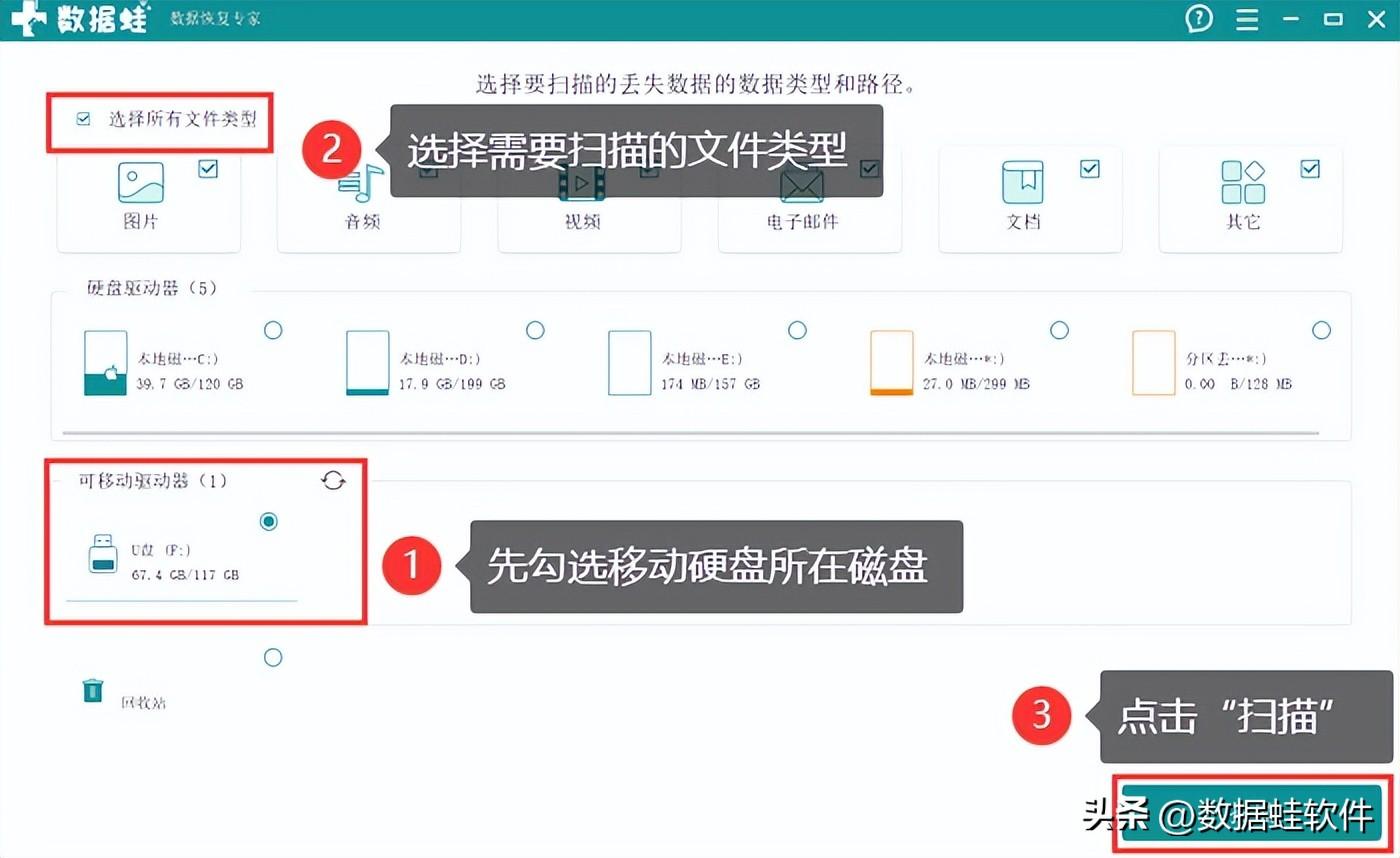
4.扫描结果出现之后,先点击【按类型查看文件】,选择相应的文件类型并对文件进行查看和勾选,也可以直接点击【深度扫描】,等待所有结果出来后再统一操作;
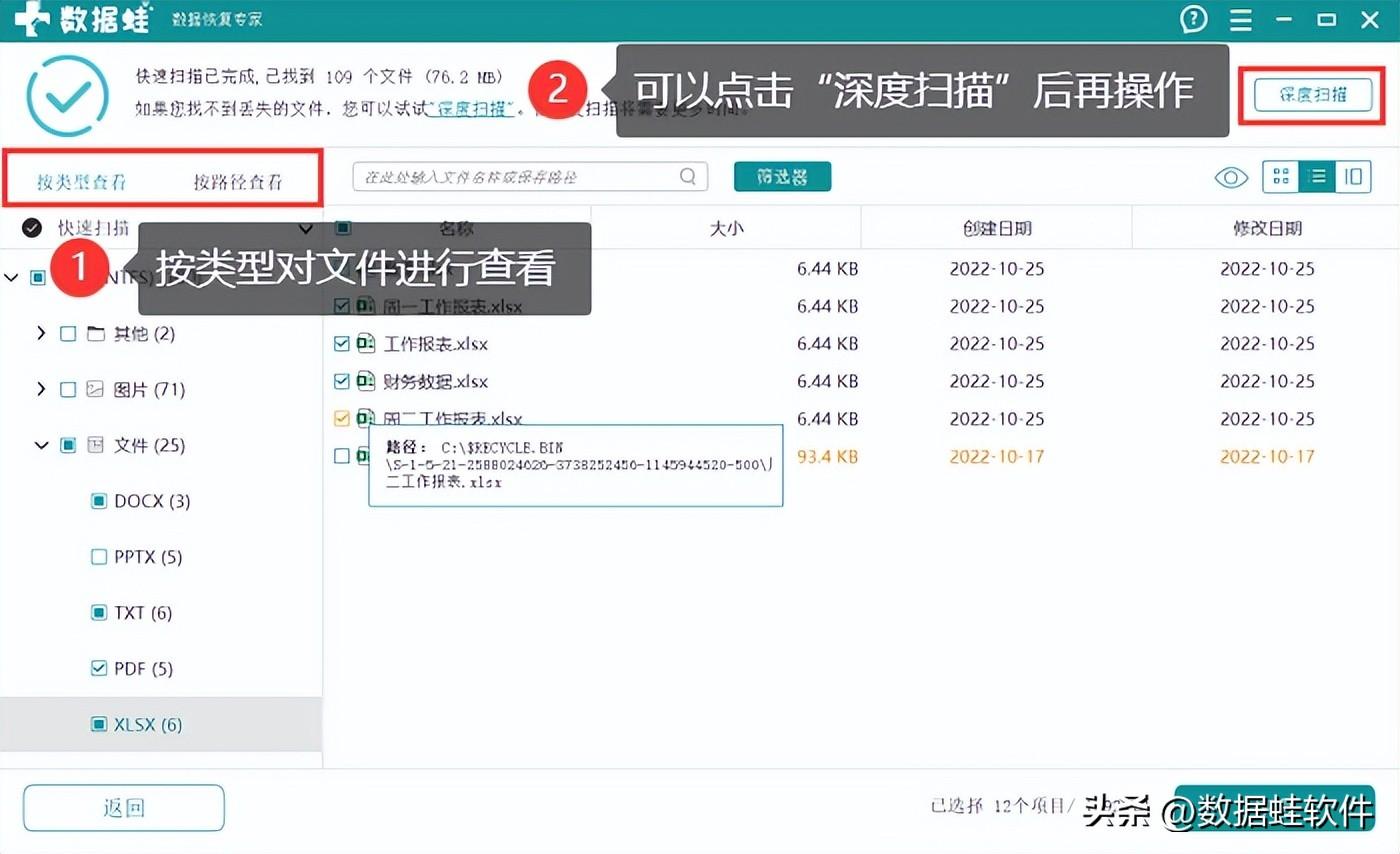
5.深度扫描结果出来后,可以再一次对文件进行选择,如果扫描到的文件比较多,也可以直接在【筛选器】中定位;
6.完成所有选择之后,点击【恢复】,恢复后的文件不要选择保存在移动硬盘中,任意选择一个电脑磁盘。
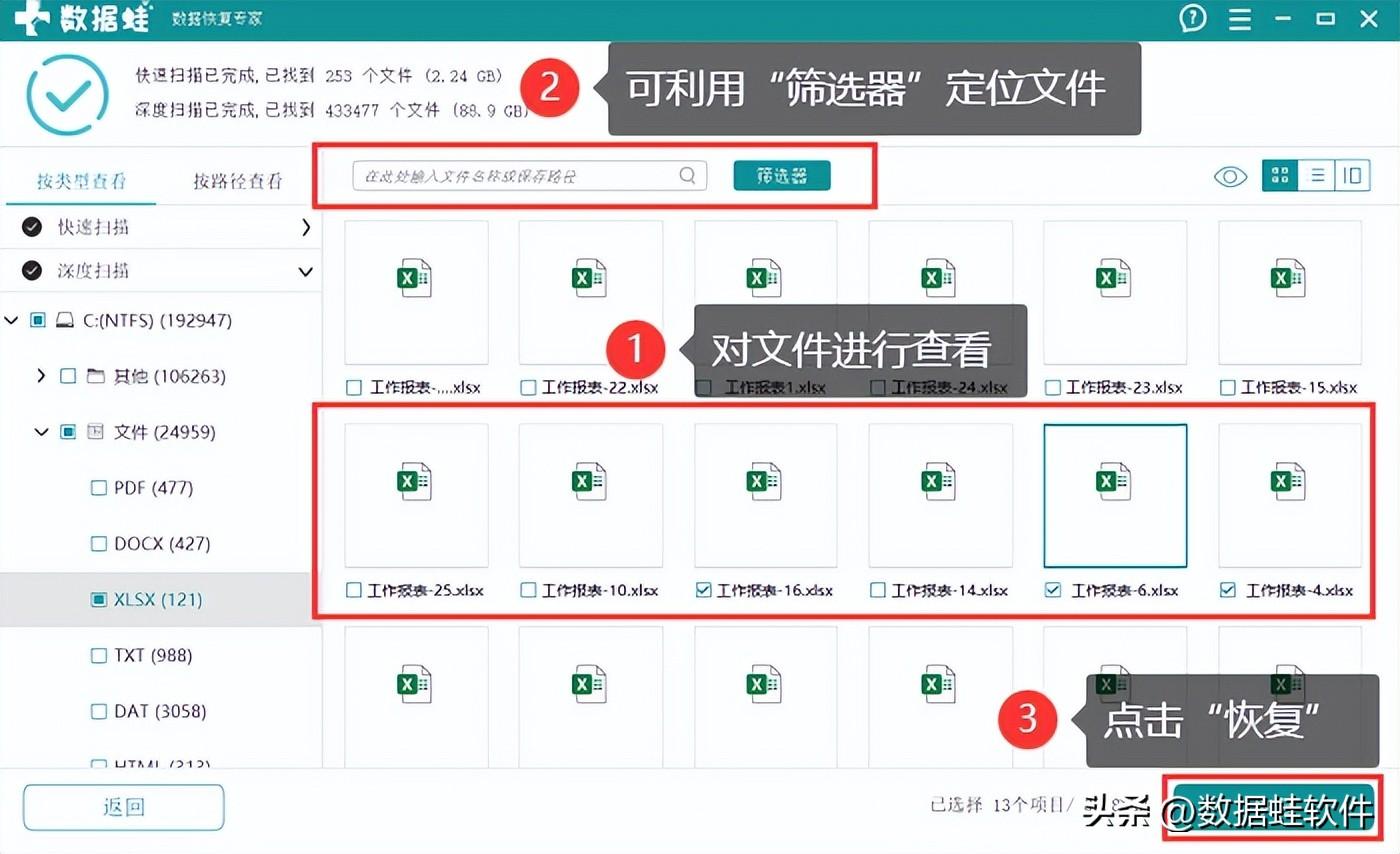
移动硬盘中可能会保存着很多重要的数据,一旦移动硬盘出现问题,我们应该及时进行数据恢复的操作。移动硬盘数据恢复的实用方法在上文,各位朋友可以按需使用哦!希望可以帮到大家!
往期推荐:
SD卡数据恢复,学会这4招,轻松恢复文件!
内存卡无法格式化?收藏好这2个方法!
照片恢复软件推荐!非常好用!








